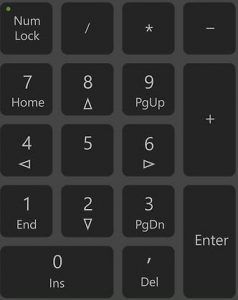
Εάν ανησυχείτε ότι οι αριθμοί του πληκτρολογίου σας δεν λειτουργούν, μην ανησυχείτε, μπορείτε να το διορθώσετε. Και η επιδιόρθωση μπορεί να είναι αρκετά γρήγορη και απλή..
Δοκιμάστε αυτές τις επιδιορθώσεις
Ακολουθούν 5 επιδιορθώσεις που βοήθησαν άλλους χρήστες να λειτουργήσουν ξανά οι αριθμοί του πληκτρολογίου τους. Δεν χρειάζεται να τα δοκιμάσετε όλα. απλά προχωρήστε στη λίστα μέχρι να βρείτε αυτό που σας ταιριάζει.
- Στο πληκτρολόγιό σας, πατήστε το Λογότυπο των Windows
 κλειδί και R ταυτόχρονα για να καλέσετε το πλαίσιο Εκτέλεση.
κλειδί και R ταυτόχρονα για να καλέσετε το πλαίσιο Εκτέλεση. - Τύπος έλεγχος και πατήστε Εισαγω .

- Κάντε κλικ Ευκολία πρόσβασης .

- Κάτω από Κέντρο Ευκολίας Πρόσβασης , Κάντε κλικ Αλλάξτε τον τρόπο λειτουργίας του πληκτρολογίου σας .

- Συγουρεύομαι Ενεργοποιήστε τα πλήκτρα του ποντικιού είναι ανεξέλεγκτος .

- Ανοίξτε το Word ή το Σημειωματάριο για να ελέγξετε εάν τα αριθμητικά πλήκτρα στο πληκτρολόγιό σας μπορούν να λειτουργήσουν τώρα.
- Εκτελέστε το Driver Easy και κάντε κλικ Σάρωση τώρα . Το Driver Easy θα σαρώσει τον υπολογιστή σας και θα εντοπίσει τυχόν προβλήματα προγραμμάτων οδήγησης.

- Κάντε κλικ στο Εκσυγχρονίζω κουμπί δίπλα στο πληκτρολόγιό σας για αυτόματη λήψη της σωστής έκδοσης του προγράμματος οδήγησης και, στη συνέχεια, μπορείτε να το εγκαταστήσετε με μη αυτόματο τρόπο (μπορείτε να το κάνετε αυτό με το ΕΛΕΥΘΕΡΟΣ εκδοχή).
Ή κάντε κλικ Ενημέρωση όλων για αυτόματη λήψη και εγκατάσταση της σωστής έκδοσης του όλα τα προγράμματα οδήγησης που λείπουν ή δεν είναι ενημερωμένα στο σύστημά σας. (Αυτό απαιτεί το Pro έκδοση που συνοδεύεται από πλήρη υποστήριξη και εγγύηση επιστροφής χρημάτων 30 ημερών. Θα σας ζητηθεί να κάνετε αναβάθμιση όταν κάνετε κλικ στην Ενημέρωση όλων.)

Σημείωση: Εάν χρειάζεστε βοήθεια, επικοινωνήστε με την ομάδα υποστήριξης του Driver Easy στη διεύθυνση support@drivereasy.com .
- πληκτρολόγιο
Διόρθωση 1: Απενεργοποιήστε τα πλήκτρα του ποντικιού
Διόρθωση 2: Ενεργοποιήστε το κλειδί NumLock
Ψάξτε στο πληκτρολόγιό σας για ένα πλήκτρο που λέει NumLock και φροντίστε να ενεργοποιήσετε το κλειδί.

Αν το NumLock το πλήκτρο είναι απενεργοποιημένο, τα αριθμητικά πλήκτρα στη δεξιά πλευρά του πληκτρολογίου σας δεν θα λειτουργήσουν.
Εάν το πλήκτρο NumLock είναι ενεργοποιημένο και τα αριθμητικά πλήκτρα εξακολουθούν να μην λειτουργούν, μπορείτε να δοκιμάσετε να πατήσετε το πλήκτρο NumLock για περίπου 5 δευτερόλεπτα , το οποίο έκανε το κόλπο για ορισμένους χρήστες.
Διόρθωση 3: Ενημερώστε το πρόγραμμα οδήγησης του πληκτρολογίου σας
Ένα πρόγραμμα οδήγησης πληκτρολογίου που λείπει ή είναι παλιό μπορεί επίσης να σταματήσει να λειτουργούν αριθμοί πληκτρολογίου.
Υπάρχουν δύο τρόποι για να ενημερώσετε το πρόγραμμα οδήγησης του πληκτρολογίου σας: χειροκίνητα και αυτομάτως .
Μη αυτόματη ενημέρωση προγράμματος οδήγησης — Μπορείτε να ενημερώσετε το πρόγραμμα οδήγησης του πληκτρολογίου σας μη αυτόματα μεταβαίνοντας στον ιστότοπο του κατασκευαστή και αναζητώντας το πιο πρόσφατο σωστό πρόγραμμα οδήγησης. Φροντίστε να επιλέξετε το πρόγραμμα οδήγησης που είναι συμβατό με το ακριβές μοντέλο του πληκτρολογίου σας και την έκδοση των Windows που διαθέτετε.
Αυτόματη ενημέρωση προγράμματος οδήγησης — Εάν δεν έχετε το χρόνο, την υπομονή ή τις δεξιότητες υπολογιστή για να ενημερώσετε το πρόγραμμα οδήγησης του πληκτρολογίου σας με μη αυτόματο τρόπο, μπορείτε, αντ' αυτού, να το κάνετε αυτόματα με Driver Easy .
Το Driver Easy θα αναγνωρίσει αυτόματα το σύστημά σας και θα βρει τα σωστά προγράμματα οδήγησης για αυτό. Δεν χρειάζεται να γνωρίζετε ακριβώς ποιο σύστημα εκτελεί ο υπολογιστής σας, δεν χρειάζεται να σας ενοχλεί το λάθος πρόγραμμα οδήγησης που θα κατεβάζατε και δεν χρειάζεται να ανησυχείτε μήπως κάνετε κάποιο λάθος κατά την εγκατάσταση. Το Driver Easy τα χειρίζεται όλα.
Διόρθωση 4: Χρησιμοποιήστε διαφορετικό προφίλ χρήστη
Οι αριθμοί πληκτρολογίου που δεν λειτουργούν μπορεί να είναι σύμπτωμα καταστροφής του προφίλ χρήστη. Για να το ελέγξετε, μπορείτε να δοκιμάσετε να συνδεθείτε στα Windows με διαφορετικό λογαριασμό χρήστη.
Εάν έχετε μόνο έναν λογαριασμό, μπορείτε να κάνετε κλικ στο Αρχή κουμπί > Ρυθμίσεις > Λογαριασμοί > Οικογένεια και άλλοι χρήστες > Προσθέστε κάποιον άλλο σε αυτόν τον υπολογιστή για να δημιουργήσετε έναν τοπικό λογαριασμό.
Όταν έχετε συνδεθεί στα Windows με τον νέο λογαριασμό, ανοίξτε το Word ή το Σημειωματάριο για να δοκιμάσετε τους αριθμούς του πληκτρολογίου σας.
Διόρθωση 5: Ελέγξτε προβλήματα υλικού
Εάν έχετε δοκιμάσει όλα τα παραπάνω βήματα και τα αριθμητικά πλήκτρα στο πληκτρολόγιό σας εξακολουθούν να μην λειτουργούν, είναι πιθανό το πληκτρολόγιο να είναι ελαττωματικό. Μπορείτε να συνδέσετε το πληκτρολόγιό σας σε διαφορετικό υπολογιστή για να ελέγξετε προβλήματα υλικού.
Εάν έχετε οποιεσδήποτε ερωτήσεις ή προτάσεις, μη διστάσετε να αφήσετε ένα σχόλιο παρακάτω.
 κλειδί και R ταυτόχρονα για να καλέσετε το πλαίσιο Εκτέλεση.
κλειδί και R ταυτόχρονα για να καλέσετε το πλαίσιο Εκτέλεση.





![[SOLVED] Το Black Ops Cold War Stuck on Compiling Shaders](https://letmeknow.ch/img/program-issues/44/black-ops-cold-war-stuck-compiling-shaders.jpg)





